Mediasite é uma tecnologia popular de captura de palestras em sala de aula que oferece produtos de gravação de hardware e software. Você pode ouvir falar Gravador de site de mídia or Mediasite Desktop Recorder se você já procurou por uma boa ferramenta de captura de tela na internet.
Hoje em dia, quando você precisa capturar um computador, você definitivamente quer um software de gravação, não o hardware original. O Mediasite também traz esse tipo de ferramenta de captura de tela chamada Mediasite Desktop Recorder.
Aqui neste post, daremos a você um detalhamento Avaliação do Mediasite Desktop Recorder. Mostraremos como usar este gravador Mediasite para gravar vídeos em seu computador. Além disso, você pode obter uma ótima alternativa ao Mediasite neste post.

Mediasite Desktop Recorder (MDR) é uma ferramenta popular de gravação de vídeo e áudio que permite aos usuários gravar qualquer atividade no computador. O gravador Mediasite é projetado principalmente para os alunos capturarem palestras em locais selecionados no campus e para os instrutores criarem palestras e vídeos de apresentação. Ele permite que você grave palestras de sua webcam.
Mediasite Desktop Recorder fornece um serviço de captura de imagem de alta resolução. Tem a capacidade de gravar resolução máxima de 1920 × 1080. O gravador Mediasite suporta resolução widescreen e vídeo full motion. É compatível com Windows, Mac e Linux.
O Mediasite também fornece uma plataforma de distribuição para que os alunos assistam ao conteúdo em seus computadores ou dispositivos móveis. Ele permite que você assista a vídeos em computadores e dispositivos portáteis sem plug-ins. O Mediasite agora está disponível no Canvas.
Mediasite Desktop Recorder fornece uma maneira simples para você capturar a tela do seu computador, webcam e microfone. Após a gravação, o vídeo capturado será automaticamente carregado no Mediasite. Esta parte mostrará como capturar a tela com este Mediasite Desktop Recorder.

Após a gravação do vídeo, você pode optar por salvar o vídeo capturado em seu computador ou carregá-lo diretamente.
Você tem que admitir que o Mediasite Desktop Recorder é bastante complexo para fazer a gravação da tela. Considerando isso, recomendamos uma ótima alternativa ao Mediasite Desktop Recorder, Screen Recorder para você capturar melhor tudo o que acontece no seu computador.
Screen Recorder é uma ferramenta profissional de gravação de vídeo e áudio que permite capturar vídeos de alta qualidade em seu PC com Windows e Mac. É capaz de capturar vídeo de alta resolução até 4K.

Downloads
Gravador de Tela - Melhor Alternativa de Mediasite
100% seguro. Sem anúncios.
100% seguro. Sem anúncios.
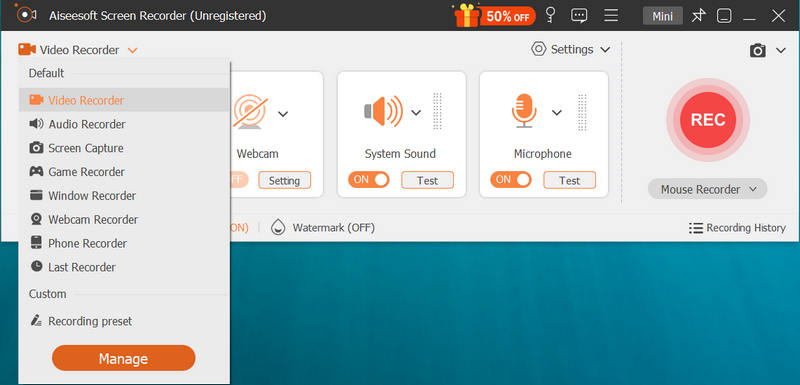
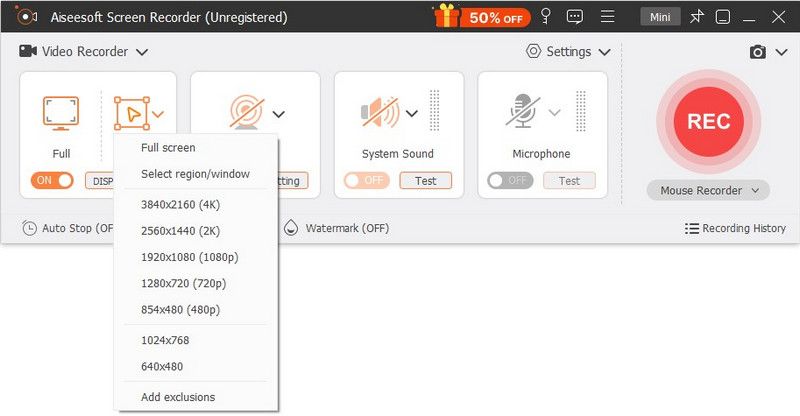
Questão 1. Como capturar a tela do computador gratuitamente online?
Muitos gravadores de tela, incluindo os online gratuitos oferecidos na internet, podem ajudá-lo a capturar a tela do seu computador. Você pode experimentar o popular Gravador de Tela Online Grátis se você não sabe qual deve usar.
Pergunta 2. Como gravar a tela em um Mac?
Fazer um tela ou gravação de áudio no Mac, você pode confiar no QuickTime Player. O QuickTime é o reprodutor de mídia oficial para Mac e traz os recursos de tela e gravação de voz.
Pergunta 3. O Windows 10 possui um gravador de tela?
Sim. O Windows 10 possui uma ferramenta de captura de tela padrão chamada Xbox Game Bar. Ele é projetado principalmente para capturar o jogo de vídeo. Você também pode contar com ele para capturar outras atividades em seu PC com Windows 10.
Depois de ler esta página, você pode obter algumas informações básicas sobre o Mediasite Desktop Recorder. Você pode aprender como usá-lo para capturar vídeos no computador. Além disso, você pode obter uma ótima alternativa de gravador Mediasite para gravar facilmente qualquer coisa exibida na tela do computador com alta qualidade.
Software de gravador de tela
Camtasia Screen RecorderGravador de Tela IspringQualquer gravador de vídeoGravação de Tela OBSGravador de tela IceCreamGravador de tela HDGravador de tela sem atrasoGravador de etapas do WindowsGravador de tela de açãoGravador de tela com FacecamGravador de tela da AdobeGravadores de mouse e tecladoGravador de tela de código abertoGravador de tela MP4Mediasite Desktop RecorderGravador AVI grátisGravador WMVGravador FLVGravador MKVGravador MOVGravador WEBMGravador MXFGravador XviDGravador MPEG
O Aiseesoft Screen Recorder é o melhor software de gravação de tela para capturar qualquer atividade, como vídeos online, chamadas de webcam, jogos no Windows/Mac.
100% seguro. Sem anúncios.
100% seguro. Sem anúncios.